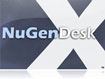NuGenDeskX 1.2.10.06 Tạo nhiều màn hình trên desktop
Chúng ta phải đối mặt với một cái màn hình đầy những biểu tượng thư mục, tập tin, shortcut… Và nhiều cửa sổ ứng dụng dẫn đến tình trạng quá tải cho Desktop. Điều đương nhiên là hiệu suất làm việc của bạn sẽ giảm xuống và chúng ta phải cần một không gian thao tác rộng hơn. NuGenDeskX sẽ giải quyết vấn đề đó bằng cách tạo ra nhiều màn hình làm việc trên một Desktop để chúng ta có một không gian thật rộng rãi để làm việc.

Tạo cửa sổ làm việc mới
Để tạo cửa sổ làm việc mới, từ giao diện chính của chương trình bạn nhắp chuột vào biểu tượng Create Desktop hình dấu cộng màu xanh. Hộp thoại Create New Desktop hiện ra cho phép bạn thiết lập các mục:

- New Desktop Name: tên của Desktop, bạn nên đặt tên theo một chủ đề nào đó để ta dễ dàng tìm đến ứng dụng mà ta thao tác.
- Enable Hotkey: tuỳ chọn phím nóng để bạn nhanh chóng truy xuất đến Desktop mình cần.
- Background Image: chọn thêm hình nền cho Desktop này nếu bạn thích.
- Cuối cùng bấm nút Create là xong.
Các công quản lý Desktop
- Live Multiview: Cho phép nhìn toàn cảnh về các Desktop của bạn, tại đây bạn có thể dễ dàng di chuyển, sắp xếp một ứng dụng nào đó từ Desktop này sang Desktop khác bằng thao tác kéo thả cửa sổ của các ứng dụng. Một vấn đề nữa đặt ra ở đây đó là một màn hình nào đó chứa nhiều cửa sổ ứng dụng nên bạn sẽ không thấy hết được các cửa sổ này do chúng nằm chồng lên nhau.
Vì vậy nếu bạn muốn nhìn được toàn cảnh không chỉ các Desktop mà cả các ứng dụng bạn chỉ cần nhấp đúp chuột vào một vùng trống màu đen nào đó ở cửa sổ Live Multiview. Để trở lại nguyên hiện trạng ban đầu hãy nhấp đúp chuột một lần nữa. Để thoát khỏi tuỳ chọn Live Multiview bạn bấm phím Escape.

- Static Multiview: cũng sẽ cho bạn toàn cảnh về các Desktop, nhưng tại đây bạn có thể nhanh chóng truy xuất đến một Desktop nào đó mà bạn muốn bằng việc nhấn đúp chuột vào nó.
- Show Mini Preview: sẽ hiển thị các Desktop ở dạng đoạn phim.

- Ngoài cách truy xuất đến một Desktop nào đó bằng phím nóng hay từ các công cụ quản lý Desktop...bạn có thể nhắp chuột phải vào biểu tượng chiếc màn hình ở khay hệ thống chọn Switch to desktop để truy xuất vào một Desktop nào đó.

Theo XHTT
- Phát hành:
- Version: 1.2.10.06
- Sử dụng: Dùng thử
- Dung lượng: 4,1 MB
- Lượt xem: 1.598
- Lượt tải: 1.581
- Ngày:
- Yêu cầu: Windows 2000/XP/Vista